Pomozite razvoju web mjesta, dijelite članak s prijateljima!
 Bok
Bok
U slučaju problema s mrežom (ili, točnije, njegova nedostupnost), vrlo često uzrok je jedan detalj: nema upravljačkih programa za mrežnu karticu (što znači da jednostavno ne radi!).
Ako otvorite upravitelj zadataka (koji se savjetuje u gotovo svakom priručniku), možete vidjeti, češće nego mrežnu karticu nasuprot žutoj ikoni, i bilo koji Ethernet kontroler (ili mrežni kontroler ili mrežni upravljač, f.). Kao što slijedi iz gore navedenog, da je pod Ethernet-kontrolerom, samo mrežna kartica razumljiva (neću više o tome razmišljati).
U ovom članku ću vam reći što učiniti s tom pogreškom, kako odrediti model vaše mrežne kartice i pronaći upravljački program za nju. Zato, započnimo analizu "letova" …
NAPOMENA!
Možda nemate pristup mreži iz bilo kojeg drugog razloga (ne zbog nedostatka vozača na Ethernet-kontroleru). Stoga preporučujemo da ovaj put ponovno provjerite u upravitelju uređaja. Za one koji ne znaju kako ga otvoriti, dat ću ispod nekoliko primjera.
Kako se prijaviti u Upravitelj uređaja
Metoda 1
Idite na upravljačku ploču sustava Windows, a zatim prebacite na male ikone i pronađite kontroler na popisu (pogledajte crvenu strelicu na slici zaslona u nastavku).
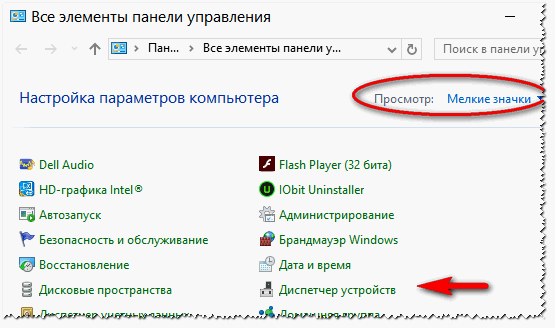
Metoda 2
U sustavu Windows 7: na izborniku START morate pronaći redak za izvršavanje i unijeti naredbu devmgmt.msc.
U sustavu Windows 8, 10: pritisnite kombinaciju gumba Win i R, unesite liniju "devmgmt.msc" u otvorenom retku, pritisnite Enter (prikaz ispod).
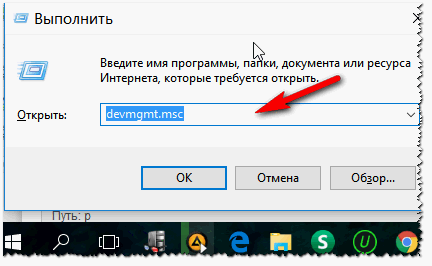
Primjeri pogrešaka, što uzrokuje
Kada uđete u upravitelja uređaja, obratite pozornost na karticu "Ostali uređaji". Prikazivat će sve uređaje za koje nisu instalirani upravljački programi (ili, ako postoje upravljački programi, ali s njima postoje problemi).
U nastavku su prikazani neki primjeri kako prikazati ovaj problem u različitim verzijama sustava Windows.

Windows XP. Ethernet kontroler.
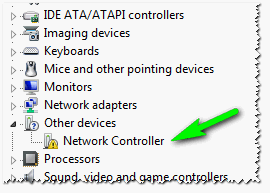
Mrežni kontroler. Windows 7 (engleski)
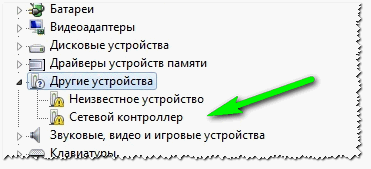
Mrežni kontroler. Windows 7 (ruski jezik)
Slično je, najčešće, u sljedećim slučajevima:
- Nakon ponovne instalacije sustava Windows. Ovo je najčešći razlog. Činjenica je da će formatiranjem diska i instaliranjem novog upravljačkog programa za Windows koji su bili u "starom" sustavu izbrisani, ali u novom su još uvijek nedostupni (trebaju se ponovo instalirati). Ovdje počinje zabava: disk iz računala (mrežna kartica), ispada, već je izgubljen, a vozač se ne može preuzeti na internetu, jer nema mreže zbog nedostatka vozača (žao nam je tautologija, ali takav začarani krug). Treba napomenuti da nove verzije sustava Windows (7, 8, 10) tijekom instalacije pronalaze i instaliraju univerzalne upravljačke programe za većinu hardvera (rijetko što ostaje bez upravljačkog programa).
- Instaliranje novih upravljačkih programa. Na primjer, stari upravljački programi su izbrisani, a novi su pogrešno instalirani - molimo vas da primite sličnu pogrešku.
- Instaliranje aplikacija za rad s mrežom. Različite aplikacije za rad s mrežom (primjerice, ako su pogrešno izbrisane, instalirane itd.) Mogu stvoriti slične probleme.
- Napad na virus. Virusi, općenito, mogu sve :). Ovdje bez komentara. Preporučujem ovaj članak:
Ako su vozači u redu …
Obratite pažnju na ovu točku. Na svakom mrežnom adapteru na računalu (laptop) je instaliran upravljački program. Na primjer, na tipičnom prijenosnom računalu obično postoje dva adaptora: Wi-Fi i Ethernet (pogledajte snimak zaslona u nastavku):
- Dell Wireless 1705 … - to je Wi-Fi adapter;
- Obiteljski kontroler Realtek PCIe FE, samo, mrežni upravljač (Ethernet-kontroler kako se zove).
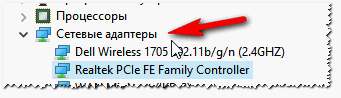
KAKO REGISTER NETWORK CAPABILITY / FIND DRIVER ZA NETWORK CARD
Važna točka. Ako Internet ne radi na vašem računalu (jer nema upravljačkog programa), ne možete bez susjeda ili prijatelja. Iako, u nekim slučajevima, možete dobiti putem telefona, primjerice, preuzimanjem odgovarajućeg upravljačkog programa na njega i zatim ga prebaciti na računalo. Ili, kao drugu opciju, samo iz nje rassharit Internet, primjerice, imate upravljački program na Wi-Fi mreži:
Opcija broj 1: ručno …
Ova opcija ima sljedeće prednosti:
- ne trebate instalirati nikakve dodatne uslužne programe;
- Preuzmite upravljački program samo onu koja je potrebna (tj. Nema smisla za preuzimanje gigabajta nepotrebnih informacija);
- možete pronaći vozača čak i za najrjeđu opremu, kada je to posebno. programi ne pomažu.
Istina, postoje nedostaci: morate provesti neko vrijeme u potrazi …
Da biste preuzeli i instalirali upravljački program na bilo koji Ethernet kontroler, najprije morate odrediti njegov točan model (dobro, Windows OS - s tim, mislim, neće biti nikakvih problema.) Ako je to - otvorite "moje računalo" i kliknite bilo gdje na desnoj strani, a zatim idite na svojstva - bit će sve informacije o OS-u).
Jedan od najpouzdanijih načina određivanja specifičnog modela opreme je korištenje posebnih identifikatora VID i PID. Imaju svu opremu:
- VID je identifikator proizvođača;
- PID je identifikator proizvoda, tj. označava određeni model uređaja (obično).
To jest, za preuzimanje upravljačkog programa za neki uređaj, primjerice mrežnu karticu, morate znati VID i PID ovog uređaja.
Da biste saznali VID i PID, najprije morate otvoriti Upravitelj uređaja. Zatim pronađite opremu s žutim uskličnikom (dobro ili za koju tražite vozača). Zatim otvorite njezina svojstva (prikaz ispod).
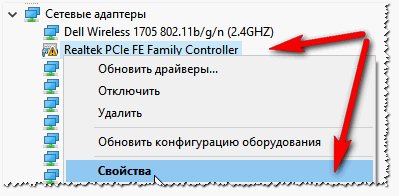
Zatim morate otvoriti karticu "informacije" i odabrati "ID uređaja" u svojstvima. Ispod ćete vidjeti popis vrijednosti - to je ono što smo tražili. Ovaj redak treba kopirati tako da desnom tipkom miša kliknete na njega i odaberete li odgovarajući izbornik (pogledajte snimak zaslona u nastavku). Zapravo, na ovoj liniji i možete tražiti vozača!
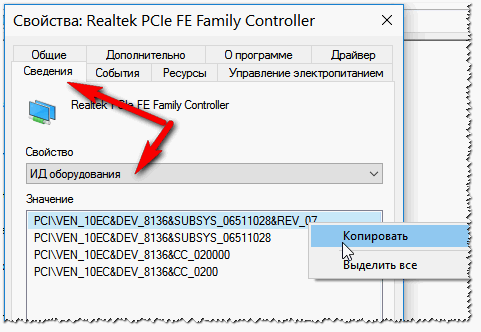
Zatim umetnite ovu liniju u tražilicu (na primjer, Google) i pronađite željeni upravljački program na brojnim web mjestima.
U kvaliteti primjera navest ću nekoliko adresa (izravno ih možete izravno pretražiti):
- http://devid.info/ru
- http://ru.driver-finder.com/
Opcija 2: uz pomoć posebnih. programi
Većina programa za automatsko ažuriranje vozača - jedna je hitna potreba: na računalu gdje rade, mora postojati pristup Internetu (i, po mogućnosti, brzo). Naravno, u ovom slučaju, preporučiti takve programe za instalaciju na računalo - nema smisla …
No, postoje neki programi koji mogu samostalno raditi (tj. Oni već imaju sve najčešće univerzalne upravljačke programe koji se mogu instalirati na računalo).
Preporučujem da se zaustavite na 2 takvog:
- 3DP NET. Vrlo mali program (čak ga možete preuzeti putem Interneta na telefonu), koji je dizajniran posebno za ažuriranje i instaliranje upravljačkih programa za mrežne kontrolere. Može raditi bez pristupa Internetu. Općenito, kao što je inače nemoguće, u našem slučaju;
- Rješenja za upravljačke programe. Ovaj program se distribuira u dvije varijante: prvi je mali uslužni program koji treba pristup Internetu (ne smatram ga), drugi je ISO slika s velikim brojem vozača (postoji sve i za sve - možete ažurirati upravljačke programe za svu opremu, koji je instaliran na vašem računalu). Jedini je problem taj da ova ISO slika teži oko 10 GB. Zato ga morate preuzeti unaprijed, na primjer, na USB bljesak, a zatim ga pokrenuti na računalu gdje nema upravljačkog programa.
Ti programi, itd., Možete pronaći u ovom članku :
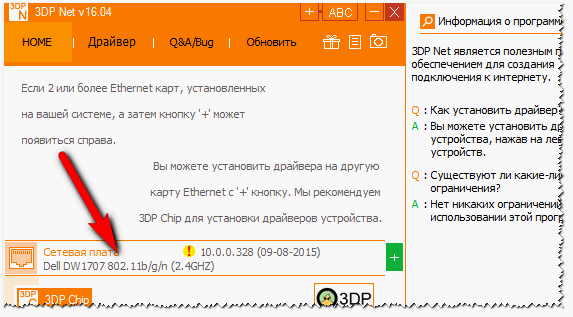
3DP NET - spašavanje mrežne kartice i internet :) …
Ovdje, zapravo, cijelo rješenje problema u ovom slučaju. Kao što se može vidjeti iz članka, u mnogim slučajevima možete učiniti bez vlastitih napora. Ali, općenito, preporučujem preuzimanje i spremanje negdje na disk vozača za svu opremu koju imate (dok sve radi). A u slučaju bilo kojeg neuspjeha, možete brzo i jednostavno vratiti (čak i ako ponovno instalirate sustav Windows) bez gnjavaže.
Na tome imam sve. Ako ima dodataka, hvala unaprijed. Sretno!